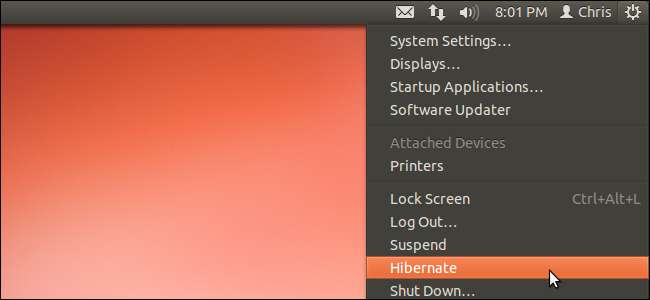
Ha most frissített az Ubuntu 12.04-re, észreveheti, hogy a rendszer menüjében hiányzik egy lehetőség. A Hibernálás opció alapértelmezés szerint rejtve van, de visszakaphatja, ha inkább hibernálja a rendszert.
A hibernálás alapértelmezés szerint le van tiltva, mert problémákat okozhat egyes rendszerkonfigurációkban. Az újbóli engedélyezés előtt hibernálást kell végrehajtania egy speciális paranccsal, hogy tesztelje a megfelelő működését.
Hibernálás és felfüggesztés
A Felfüggesztés opció továbbra is elérhető az Ubuntu rendszermenüjében. A hibernáláshoz hasonlóan a felfüggesztés elmenti a megnyitott programokat és adatokat, így gyorsan visszatérhet a korábbi állapotához. A felfüggesztés azonban energiát igényel - míg felfüggesztés üzemmódban a számítógép továbbra is kis mennyiségű áramot fogyaszt. Ha a rendszer elveszíti az áramellátását - például ha kihúzza az asztali számítógépet a konnektorból, vagy a laptop akkumulátora lemerül, elveszíti a munkáját.
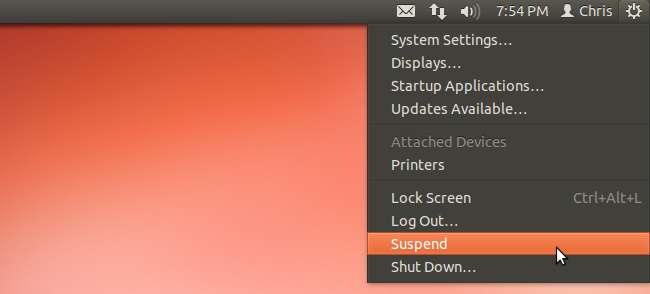
Ezzel ellentétben a hibernálás elmenti a rendszer állapotát a merevlemezre, és kikapcsolja a rendszert, így nem fogyaszt áramot. Ha hibernált állapotból folytatja, a nyitott programok és adatok visszaállnak. A hibernált mód energiatakarékos, de hosszabb ideig tart - a számítógépnek vissza kell állítania az adatokat a RAM-ra, míg a felfüggesztés megőrzi az adatokat a RAM-ban.
Miért tiltott
A hibernálás nem működik megfelelően az Ubuntu és más Linux disztribúciók sok hardverkonfigurációján. Ha a hibernálás nem működik megfelelően a rendszerén, folytathatja a hibernálást, és megállapíthatja, hogy a munkája elveszett. Egyes hardver-illesztőprogramok hibernált állapotban is nem működnek megfelelően - például a Wi-Fi-hardver vagy más eszközök nem működnek a hibernált állapotból való visszatérés után.
Annak megakadályozása érdekében, hogy az új felhasználók találkozhassanak ezekkel a hibákkal és elveszítsék munkájukat, a hibernálás alapértelmezés szerint le van tiltva.
A hibernált állapot tesztelése
A hibernálás újbóli engedélyezése előtt tesztelje, hogy a rendszer megfelelően működik-e. Először mentse munkáját az összes nyitott programba - elveszíti, ha a hibernálás nem működik megfelelően.
A hibernálás teszteléséhez indítson el egy terminált. Írja be a terminált a Dash-be, vagy használja a Ctrl-Alt-T billentyűparancsot.
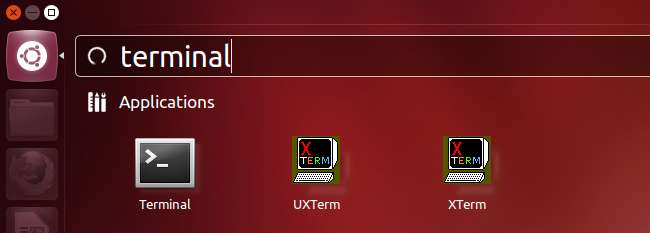
A terminálban futtassa a következő parancsot:
sudo pm-hibernate
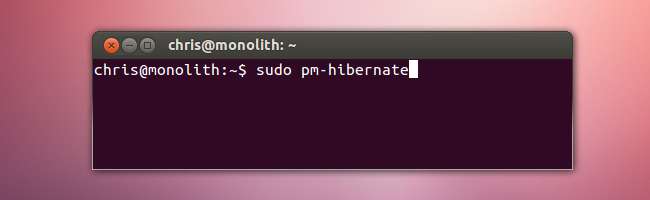
A rendszer leáll. A parancs futtatása után kapcsolja be újra a rendszerét - ha a megnyitott programok újra megjelennek, a hibernálás megfelelően működik.
Hibernálás hibaelhárítása
Noha a hardveres összeférhetetlenség a hibernálás során nagy problémát jelent, van egy másik gyakori probléma. A hibernálás a RAM tartalmát a swap partícióra menti. Ezért a cserepartíciónak legalább akkorának kell lennie, mint a RAM-ja. Ha 2 GB-os cserepartícióval és 4 GB RAM-mal rendelkezik, a hibernálás nem fog megfelelően működni.
A RAM és a csereméretek összehasonlításának gyors módja a System Monitor alkalmazás.
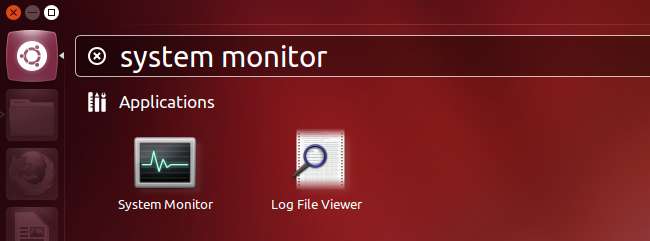
Az erőforrások lapon megtekintheti a memória és a csere méretét. A „memória” itt a RAM-ra vonatkozik.
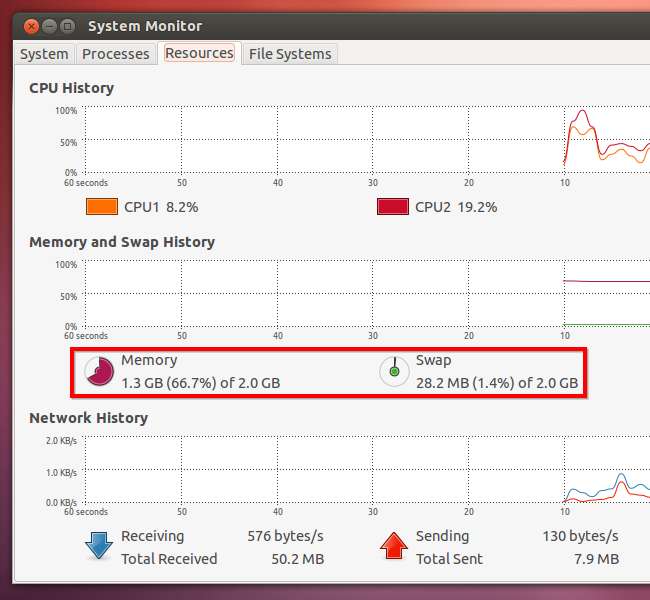
Ha valóban hibernált állapotot szeretne használni, és a cserepartíció kisebb, mint a RAM, próbálja meg a GPart futtatása élő CD-ről . A GParted futtatható Ubuntu élő CD-ről vagy dedikált GParted élő CD-ről. Az élő CD-ről átméretezheti az Ubuntu partíciókat - ezt nem lehet megtenni, amíg használatban vannak.
A hibernálás újbóli engedélyezése
Futtathatja a sudo pm-hibernate parancsot, amikor csak hibernálni akar, de ez kényelmetlen. A hibernálás opció újbóli engedélyezéséhez a menükben létre kell hoznia egy PolicyKit fájlt.
Ehhez bármilyen szövegszerkesztőt használhat, de ebben a példában a gedit-et fogjuk használni. A következő parancs futtatásával indítsa el a gedit gyökérfelhasználóként, és adja meg a létrehozni kívánt fájlt:
gksu gedit /etc/polkit-1/localauthority/50-local.d/com.ubuntu.enable-hibernate.pkla
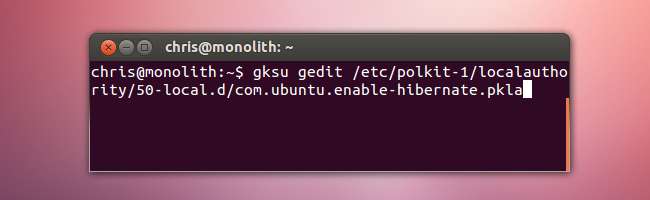
Illessze be a következő szöveget a fájlba:
[Enable Hibernate]
Identity = unix-user: *
Művelet = org.freedesktop.upower.hibernate
ResultActive = igen
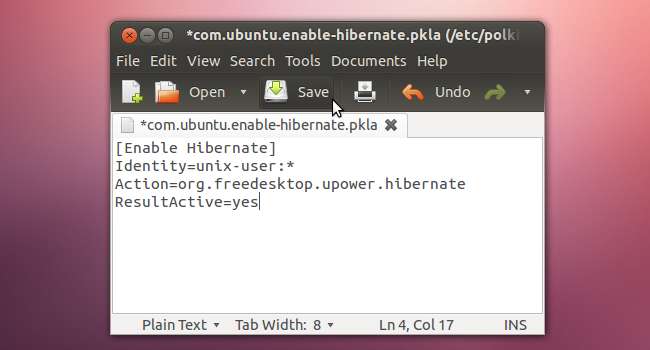
Mentse el a szöveges fájlt, majd jelentkezzen ki és jelentkezzen be. Hibernálni tud a rendszer menüjéből.







